O Apple Music não facilita a limpeza do cache em todas as plataformas onde está presente, seja iOS, macOS, Android ou Windows. O grande problema é que simplesmente não existe uma opção dentro do aplicativo que permita a exclusão dos arquivos temporários armazenados para realizar o streaming das músicas. Desta forma, caso você queira apagar o cache do Apple Music será necessário utilizar os recursos das configurações do sistema operacional onde o app está instalado.
Apple Music: como limpar o cache no iOS, Android e PC

Limpar o cache do Apple Music nem sempre será possível dependendo da plataforma em que o aplicativo de streaming estiver instalado. Confira a seguir quando é possível fazer isso e como fazer quando simplesmente não há maneira de apagar os arquivos temporários do app.
Como limpar o cache do Apple Music no Android
Tempo necessário: 3 minutos
No caso de dispositivos Android, felizmente é possível limpar o cache do Apple Music, embora não seja possível fazê-lo dentro do próprio app. Siga o passo a passo abaixo para apagar os arquivos temporários do aplicativo.
Acesse o aplicativo “Configurações” em seu celular ou tablet.
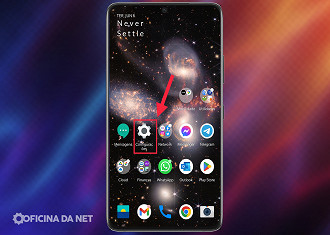
Selecione a opção “Apps e notificações”.
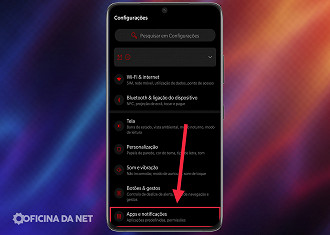
Toque em “Ver todos os apps”.
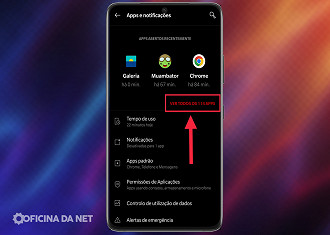
Selecione o símbolo de folha com lupa em cima no canto direito.
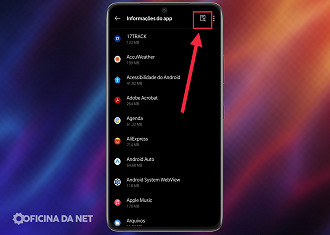
Escreva “Apple Music” e toque no aplicativo quando ele aparecer.
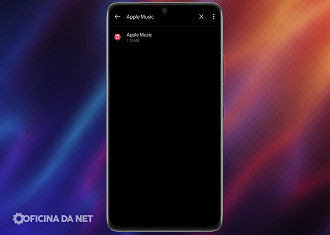
Selecione “Armazenamento e cache”.
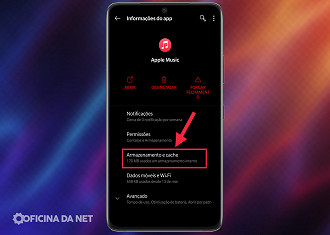
Toque em “Limpar cache”.
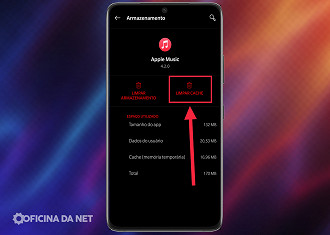
Pronto, agora você apagou os arquivos temporários do Apple Music no Android. É importante mencionar que limpar o cache não fará com que as músicas baixadas sejam excluídas do aparelho.
Dica Bônus
Como limitar o cache do Apple Music no Android
Tempo necessário: 3 minutos
Para não ocupar muito espaço do armazenamento do seu celular ou tablet Android, limite o cache utilizado para a reprodução de músicas no Apple Music.
Abra o Apple Music, selecione o símbolo de três pontos em cima no canto direito e toque em “ajustes”.
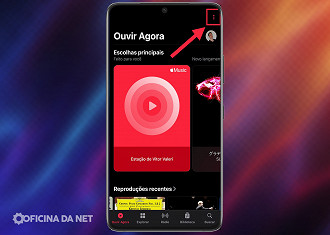
Role para baixo até a sessão “Dados” e selecione a opção “Cache de Reprodução”.
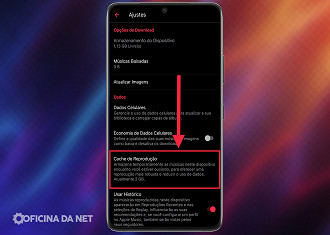
Selecione o limite de armazenamento para o cache de reprodução do Apple Music. Indicamos que toque na opção “1GB”, podendo ser “2GB”, dependendo da resolução dos arquivos reproduzidos.
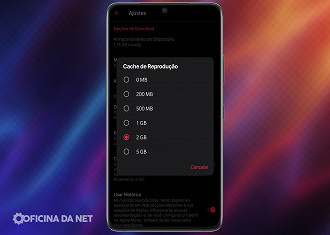
Como limpar o cache do Apple Music em PC macOS
Tempo necessário: 3 minutos
Será necessário localizar alguns arquivos do sistema para realizar a limpeza do cache do Apple Music no macOS.
Abra o aplicativo Finder no macOS.
Selecione o botão "Go" ("Ir") em cima na barra de ferramentas.
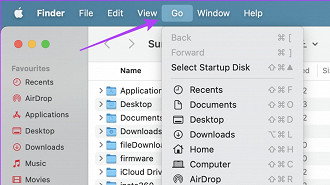
Clique em "Go to Folder" ("Ir para a pasta").
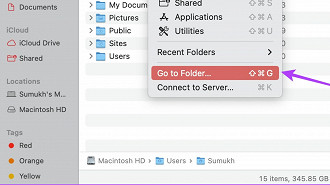
Acesse o seguinte endereço:
Usuários > nome de usuário > Biblioteca > Caches > com.apple.iTunes ("Users > username > Library > Caches > com.apple.iTunes")
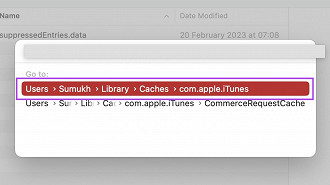
Abra a pasta que possui o cache.
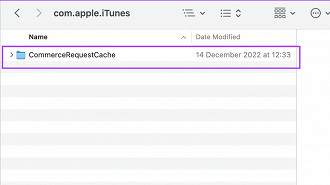
Selecione todos os arquivos, clique com o botão direito do mouse e clique em "mover para a lixeira" (move to Bin) para excluir o cache do Apple Music.
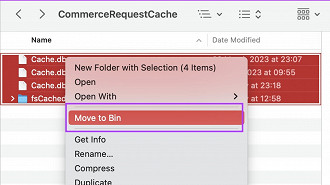
Como limpar o cache do Apple Music no iOS (iPhone)
Tempo necessário: 3 minutos
No Apple Music para iOS (iPhone), simplesmente é impossível limpar o cache do aplicativo Apple Music manualmente. Porém, há duas alternativas para minimizar este problema. A primeira delas é desativar a biblioteca de música do iCloud e a segunda consiste em desinstalar o app Apple Music e instalá-lo novamente.
Acesse o app Configurações e selecione a opção "Música" ("Music")
Desative a biblioteca de músicas do iCloud (iCloud Music Library)
Abra o app Apple Music.
Vá novamente no aplicativo "Configurações" > Música e ative a biblioteca de músicas do iCloud (iCloud Music Library).
Acesse novamente o app Apple Music para que a biblioteca de músicas seja refeita.
É importante mencionar que o Apple Music limpa automaticamente o cache de reprodução no iOS (iPhone). Entretanto, não é possível limitar o cache que deverá ser utilizado como no Android.
Como limpar o cache do Apple Music em PCs Windows
Atualmente ainda não há uma forma de limpar o cache do Apple Music em PCs Windows. Porém, é importante mencionar o fato de que no momento temos acesso somente a versão de visualização (preview) do Apple Music para baixar na Microsoft Store do Windows 10 e do Windows 11.
